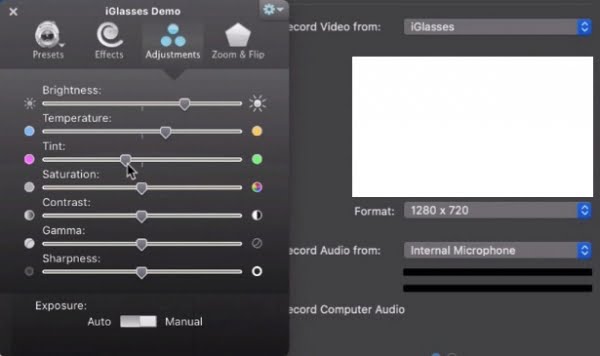Instagram có lẽ là mạng xã hội thời thượng nhất ở thời điểm hiện tại. Facebook cảm thấy lỗi thời và hầu hết những người trẻ tuổi đã chuyển sang IG. Tuy nhiên, câu hỏi đặt ra về tính bảo mật của tài khoản Instagram.

Facebook có bảo mật khá chặt chẽ, nhưng Instagram thì sao? Instagram có thông báo cho bạn khi ai đó đăng nhập vào tài khoản của bạn không? Câu trả lời cho câu hỏi này là: nó phụ thuộc. Trong một số trường hợp, Instagram sẽ thông báo cho bạn qua email về “hoạt động đáng ngờ” trên tài khoản của bạn.
Instagram có một số phương pháp bảo mật để giúp bạn bảo mật tài khoản của mình. Đọc tiếp để tìm hiểu thêm về bảo mật tài khoản Instagram.
Khi Instagram thông báo cho bạn qua email
Nhiều người dùng trước đây đã báo cáo rằng Instagram thông báo cho họ về những nỗ lực đăng nhập bất thường khi người khác đăng nhập vào tài khoản của họ. Instagram có thể phát hiện điều này nếu ai đó đang sử dụng thiết bị khác từ một vị trí khác, trái ngược với thông tin đăng nhập thông thường của bạn.
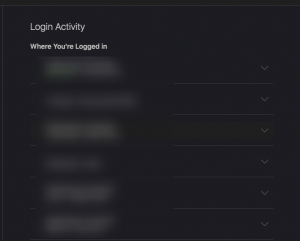
Khi bạn sử dụng cùng một điện thoại thông minh, máy tính bảng hoặc máy tính để truy cập Instagram và bạn làm như vậy từ cùng một mạng Wi-Fi, Instagram sẽ ghi nhớ dữ liệu này và gán nó làm thông tin đăng nhập mặc định của bạn. Nếu ai đó cố gắng đăng nhập vào tài khoản của bạn từ một nơi khác, mô hình sẽ bị phá vỡ và bạn sẽ được thông báo.
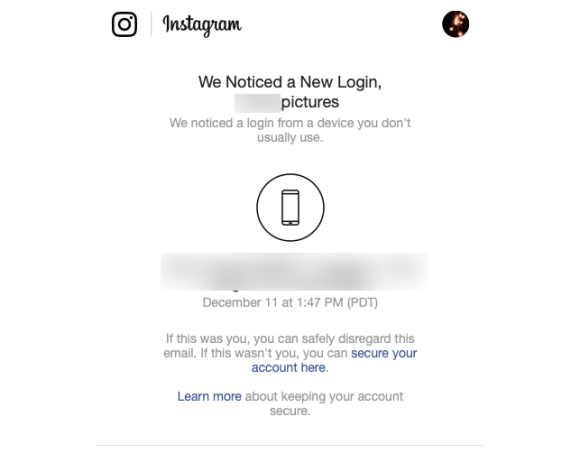
Tuy nhiên, hệ thống này không hoàn hảo. Bạn có thể thay đổi điện thoại của mình hoặc sử dụng máy tính của bạn bè để đăng nhập. Khi Instagram thông báo cho bạn về một sự kiện như vậy, bạn có thể chọn bỏ qua email. Nếu thông báo có một số vị trí và nhật ký thiết bị ngẫu nhiên, bạn nên thực hiện hành động.
Điều tốt nhất bạn có thể làm là thay đổi mật khẩu Instagram của mình ngay lập tức. Điều này sẽ ngăn tội phạm sử dụng sai tài khoản của bạn một lần nữa. Nếu Instagram liên tục thông báo cho bạn về những lần đăng nhập đáng ngờ, đó có thể là một lỗi.
Hãy thử sử dụng dữ liệu di động của điện thoại thay vì Wi-Fi để truy cập Instagram để khắc phục sự cố phổ biến này.
Trình kiểm tra email trên Instagram
May mắn thay, Instagram cung cấp tất cả các thông tin liên lạc của nó ngay trong nền tảng Instagram. Điều này có nghĩa là ngay cả khi lo ngại rằng một email đã bị xóa, bạn có thể vào cài đặt bảo mật Instagram của mình để xem liệu có bất kỳ tin nhắn đăng nhập nào được gửi cho bạn hay không.
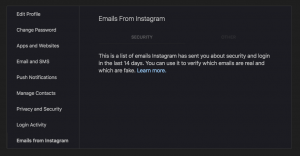
Giả sử đã có bất kỳ thông tin đăng nhập đáng ngờ nào, bạn sẽ tìm thấy chúng ở đây. Nếu bạn lo lắng về tính bảo mật của tài khoản của mình, hãy nhớ kiểm tra thông tin đăng nhập và bài đăng trên Instagram của bạn định kỳ.
Xác thực hai yếu tố trên Instagram
Có thể bạn đã biết một chút về xác thực hai yếu tố (2FA). Bạn có thể sử dụng nó để ngăn người khác truy cập vào tài khoản và dữ liệu trực tuyến của mình. Nhiều chương trình và dịch vụ sử dụng 2FA và nó cũng có sẵn cho Instagram.
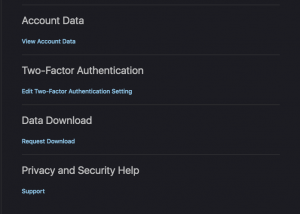
Bạn có thể sử dụng xác thực hai yếu tố gốc của Instagram, hoạt động qua SMS. Đây là một lựa chọn tốt và chúng tôi khuyên bạn nên bắt đầu sử dụng nó. Có những trình xác thực của bên thứ ba khác như Google Authenticator cũng đáng tin cậy.
Email có thể bị xâm nhập dễ dàng hơn SMS và các mã duy nhất được tạo bởi các ứng dụng xác thực. Hãy bắt đầu với xác thực hai yếu tố trên Instagram.
Cách kích hoạt 2FA trên Instagram
Bạn có thể kích hoạt SMS hoặc Trình xác thực bên thứ 3 trên Instagram từ cùng một menu. Nếu bạn sẽ sử dụng một ứng dụng xác thực, tốt nhất bạn nên sử dụng Google Authenticator. Đầu tiên hãy tải xuống bằng cách sử dụng liên kết này cho các thiết bị Android hoặc liên kết này dành cho thiết bị iOS.
Sau khi bạn đã cài đặt ứng dụng Google Authenticator, hãy làm theo các bước để kích hoạt nó trên Instagram (hoặc làm theo hướng dẫn xác minh qua SMS):
- Mở Instagram trên thiết bị của bạn.
- Nhấp vào biểu tượng hồ sơ và chọn menu bánh hamburger.
- Chọn biểu tượng bánh răng.
- Chọn Bảo mật.
- Sau đó nhấp vào “Xác thực hai yếu tố”.
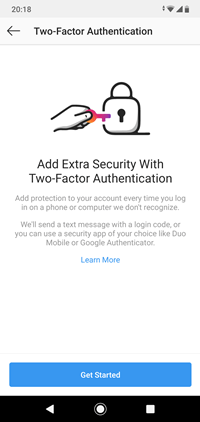
- Nhấp vào nút “Bắt đầu”.
- Di chuyển thanh trượt bên cạnh tùy chọn Tin nhắn Văn bản hoặc bên cạnh tùy chọn Ứng dụng Authenticator, tùy thuộc vào sở thích của bạn. Chúng tôi tin rằng tùy chọn SMS dễ xử lý hơn nhưng cả hai đều hiệu quả và an toàn như nhau.
- Nếu bạn đã chọn một ứng dụng xác thực, hãy nhấp vào “Thiết lập thủ công” trong cửa sổ tiếp theo.
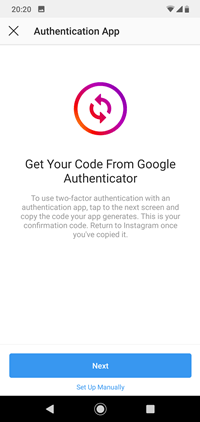
- Sau đó, chọn “Copy Key” và dán nó vào ứng dụng Google Authenticator.
- Cuối cùng, bạn cần sao chép mã từ Google Authenticator và dán vào ứng dụng Instagram.
Đó là tất cả. Phương pháp này có thể hơi phức tạp, nhưng nó vẫn hoạt động tốt nếu bạn không thích SMS và thích các ứng dụng trực tuyến. Tin tốt là bạn sẽ không phải lặp lại quá trình này trên các thiết bị khác của mình.
Bạn có thể sao chép mã Instagram được tạo trên thiết bị đầu tiên của mình vào ứng dụng Google Authenticator trên thiết bị đó. Nghe có vẻ hơi tẻ nhạt, nhưng nó cung cấp khả năng bảo vệ tuyệt vời chống lại tin tặc và những kẻ xâm nhập khác.